Grand seigneur, Gmail permet faire suivre automatiquement tous les messages reçus vers n’importe quelle autre boîte e-mail. Une option qui peut être très utile si vous voulez recevoir une copie des messages sur un autre de vos comptes, si vous avez besoin de partager la correspondance avec d’autres personnes, ou si vous décidez de ne plus utiliser votre adresse Gmail.
Cliquez sur la roue dentée en haut à droite de Gmail, sélectionnez Tous le paramètres et cliquez sur Voir tous les paramètres. Affichez l’onglet Transfert et POP/IMAP.
Dans la section Transfert, cliquez sur le bouton Ajouter une adresse de transfert.
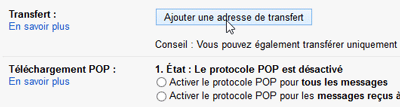
Précisez alors l’adresse électronique vers laquelle vous souhaitez rediriger vos messages et cliquez sur Suivant.
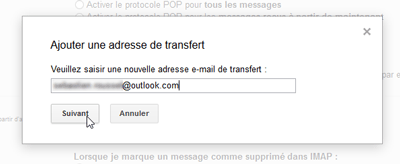
Cliquez ensuite sur Continuer pour valider. Un code de confirmation vous est alors envoyé vers cette adresse afin d’autoriser la redirection. Allez consulter vos messages et cliquez sur le lien de validation.
Revenez ensuite dans les paramètres de Gmail. Votre adresse de redirection est enregistrée dans la section Transfert et POP/IMAP.
Sélectionnez alors l’option Transférer une copie des messages reçus à puis décidez, à la ligne suivante, de ce qu’il arrive aux messages transférés :
- Si vous voulez qu’il ne se passe rien, laissez l’option conserver la copie originale Gmail dans la boîte de réception.
- Si vous voulez simplement marquer les messages comme lus, choisissez l’option Marquer la copie Gmail comme lue.
- Si vous voulez les archiver dans mail (voir l’astuce sur l’archivage des messages Gmail), sélectionnez archiver la copie originale Gmail
- Si vous voulez les supprimer de Gmail après le transfert, sélectionnez supprimer la copie originale Gmail
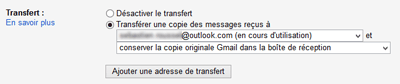
 Arobase.org le guide de l'e-mail
Arobase.org le guide de l'e-mail
Bonjour,
Boîte pro: ça fonctionne très bien
Boîte perso: ça fonctionne très bien
Boîte perso de mon fils (15 ans): je n’ai même pas le module « Transfert et POP/IMAP ». Il y a des conditions pour pouvoir utiliser cette notion de transfert?
Merci d’avance
Bonjour, merci cela fonctionne très bien !
Bonjour,
ça ne marche pas, dommage 🙂
à bientôt,
c est la croix et la banniere pour envoyer un mail que l on veut envoyer vers une autre adresse mail pourquoi faire compliquer encore un con d ingénieur informatique
Charles Verdier vous êtes bien impoli.